Sida loo habeeyo qaababka daawashada caadiga ah ee File Explorer
Mid ka mid ah isbeddelada inta badan lagu sameeyo Windows waa in la habeeyo habka File Explorer u soo bandhigo faylasha. Waxaan ku tusineynaa sida loo sameeyo isbeddeladan hal mar, waxaanan hubineynaa inay si toos ah dib ugu codsadaan dhammaan faylalka kale ee ka kooban noocyada faylasha. Sixirkan waxa lagu sameeyaa iyadoo la isticmaalayo qaab-muuqaal ee caadiga ah, isticmaalkoodana way ka sahlan tahay sidaad u malaynayso. Aynu si wada jir ah u dhex marino habaynta si aad si hufan ugu dhaqanto habka aad ula macaamilayso faylasha ku jira Windows:
FIIRO GAAR AH:(NOTE:) Hagahan wuxuu daboolayaa Windows 10 , Windows 7, iyo Windows 8.1. Haddii aadan aqoon nooca Windows ee aad haysato, akhri casharkan: Noockee ayaan rakibay? (What version of Windows do I have installed?).
Waa maxay tusmooyinka galka ku jira File Explorer ama Windows Explorer ?
Folderyadu waa walxaha aasaasiga ah ee ururka ee nidaamka faylkaaga, iyo sida aan u aragno iyaga ayaa saameyn weyn ku leh wax soo saarkeena. Haddii aad rabto in aad wax badan ka ogaato galka, akhri Waa maxay folder? Maxaan ugu baahanahay galalka? (What is a folder? Why do I need folders?).
App-ka soo bandhiga faylalka iyo waxa ku jira waxaa lagu magacaabaa File Explorer gudaha Windows 10 iyo Windows 8.1 , iyo Windows Explorer gudaha Windows 7 . Laga soo bilaabo halkan, waxaan tixraacaynaa kaliya File Explorer , laakiin waxaad sidoo kale codsan kartaa nidaamka Windows Explorer sidoo kale. Si aad ula qabsato noocyo kala duwan oo ka kooban, File Explorer waxa uu isticmaalaa shan qaab oo kala duwan oo daawasho ah:
- Walxaha Guud(General Items) - qaab-dhismeedkani waxa uu muujinayaa tiirarka xogta ee soo socda: Magaca, Taariikhda wax laga beddelay, Nooca(Name, Date modified, Type) iyo cabbirka(Size) . Aragtida caadiga ah waa Faahfaahin(Details) waxaana loo isticmaalaa galka inta badan sababtoo ah waxay ka kooban yihiin faylal isku dhafan. Sidoo kale, marka aad abuurto gal cusub Windows , tani waa aragtida caadiga ah ee u janjeerta in lagu dabaqo, ilaa aad ka buuxiso faylal iyo nuxur.
- Dukumentiyada(Documents) - waxay muujinaysaa, default, tiirarka xogta ee soo socda: Magaca, Taariikhda wax laga beddelay, Nooca(Name, Date modified, Type) , iyo cabbirka(Size) . Sida Shayga Guud(General Items) , qaabkan daawashada waxa ay isticmaashaa muuqaalka Faahfaahinta(Details) .
- Sawirro(Pictures) - qaabkan daawashada ayaa muujinaya sawiro iyo faylal muuqaal ah iyadoo la isticmaalayo muuqaalka icons-ka waaweyn(Large icons) . Markaad doorato aragtida Faahfaahinta(Details) , waxay tusinaysaa tiirarka xogta ee soo socda: Magaca, Taariikhda, Tags, Size,(Name, Date, Tags, Size,) iyo Qiimaynta. (Rating.)Halkaa, waxaad ku arkaysaa tiirarkan xogta kaliya markaad ku jirto muuqaalka sawirada(Pictures) .
- Muusigga(Music) - waxa ku jira tiirarka xogta ee soo socda: Name, Contributing artists, Album, # (oo u taagan lambarka raadadka), iyo Ciwaanka(Title) . Aragtida caadiga ah waa Faahfaahin(Details) .
- Fiidyowyada(Videos) - aragtida caadiga ah waa calaamado waaweyn(Large icons) . Markaad doorato aragtida Faahfaahinta(Details) , waxay muujinaysaa tiirarka xogta ee soo socda: Magaca, Taariikhda, Tags, Size,(Name, Date, Tags, Size,) iyo Qiimaynta(Rating) .
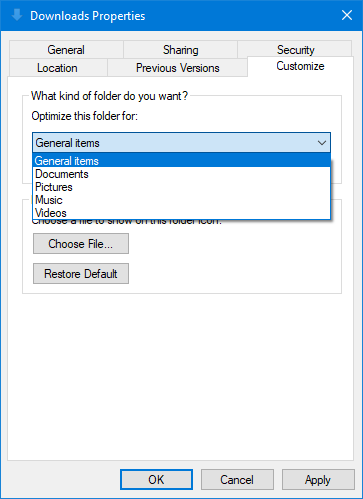
Qaababka aragga waxaa si toos ah u qoondeeya Windows iyadoo ku xiran waxa ku jira gal kasta, laakiin sidoo kale waxaad ku qasbi kartaa mid ka mid ah qaab-dhismeedkan gal. Mid kasta oo ka mid ah qaab-dhismeedka galka, waxaad u kala beddeli kartaa aragtiyo kala duwan (ama qaabayn): Astaamo waaweyn oo dheeraad ah, Astaamo waaweyn, Astaamo dhexdhexaad ah, Astaamo yaryar, Liiska, Faahfaahinta, Tiles,(Extra Large Icons, Large Icons, Medium Icons, Small Icons, List, Details, Tiles,) iyo Nuxurka(Content) .
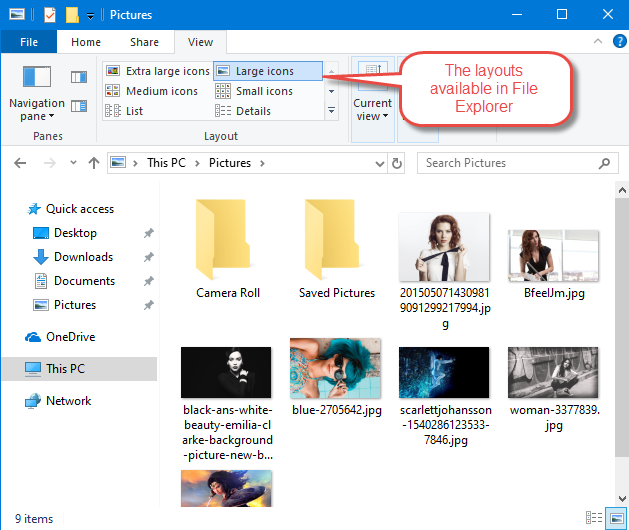
Waxaad habayn kartaa jaantusyada si aad ugu darto ama aad uga tagto tafaasiisha, ka dibna aad u dabaqdo jaangooyada qaabka muuqaalka galka la doortay. Si aad wax badan uga barato faraqa u dhexeeya qaababkan iyo sida loola shaqeeyo, akhri: 7 siyaabood oo si hufan loogu isticmaalo aragtida Explorer (dhammaan noocyada Windows)(7 ways to efficiently use the views from Explorer (in all Windows versions)) .
Qaabka muuqaalka caadiga ah ee File Explorer wuxuu kuu ogolaanayaa inaad bedesho sifooyinka soo socda si aad si toos ah ugu dabaqdo dhammaan faylalka wata qaab-dhismeedka:
- Tiirarka lagu soo bandhigay muuqaalka Faahfaahinta(Details) (qaabka)
- Kooxda gegida(Group by) _
- Kala soocida faylalka
- Muuqaalka caadiga ah (ama qaabka)
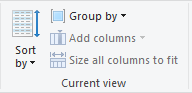
Sida loo doorto qaabka galka daawashada si loo habeeyo
Markaad go'aansato qaabka daawashada caadiga ah ee aad rabto inaad wax ka beddesho, fur File Explorer(open File Explorer) oo u gudub gal meesha aad rabto in lagu dabaqo qaabkan.
Maadaama Windows ay si toos ah u doorato qaabka daawashada iyadoo ku saleysan nuxurka galka, hubi templateka lagu dabaqay, oo deji midka aad rabto inaad isticmaasho. Si aad u gasho hantida galka, ku dhufo midig gudaha daaqada File Explorer , ka menu-ka macnaha guud, dooro " Customize folder this(Customize this folder) ."
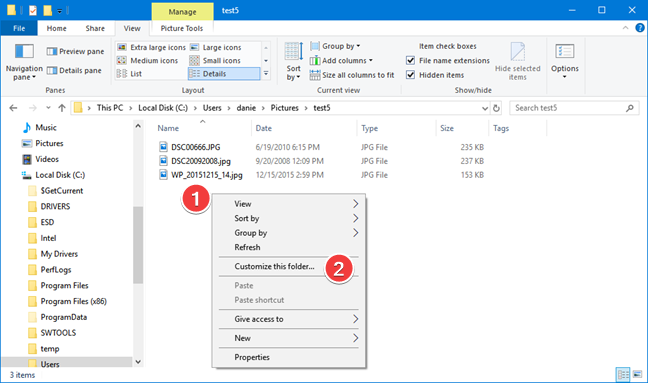
Daaqadda guryaha(Properties) , tab Customize ayaa la doortay . (Customize)Xaqiiji qaabka loo isticmaalo galka iyo, haddii loo baahdo, u beddel midka aad rabto inaad habayso. Tusaalahayaga, waxaan astaysto template Pictures . Haddii aad haysato fayl-hoosaadyo aad rabto inaad isticmaasho isla template, calaamee sanduuqa oranaya "Sidoo kale mari template this dhammaan faylalka hoose."("Also apply this template to all subfolders.")
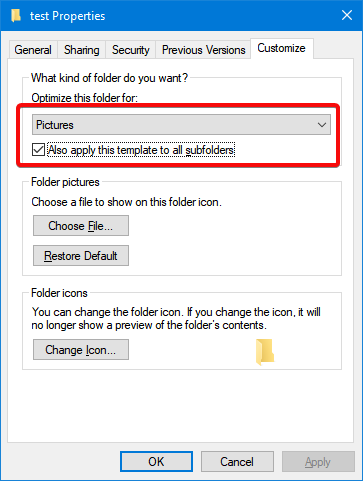
Riix OK si aad u xirto daaqada guryaha(Properties)
Sida loo habeeyo qaabka daawashada galka gudaha File Explorer
Hadda oo aad u xilsaartay qaabka daawashada ee aad rabto inaad u isticmaasho gal, waa waqtigii la habeyn lahaa. Tusaalahayaga, waxaanu dejinay qaabkan soo socda:
- Tiirarka lagu soo bandhigay muuqaalka Faahfaahinta(Details) (qaabaynta): ku dar xallinta Horizontal, Cabbirrada(Horizontal resolution, Dimensions)
- Kooxda garoonka dhexdiisa(Group by) : Cabbirrada(Dimensions)
- Kala soocida faylalka: Taariikhda(Date)
- Muuqaalka caadiga ah (ama qaabka): Astaamaha dhexdhexaadka ah(Medium icons)
Maskaxda ku hay in sida ay u kala horreeyaan isbeddellada u habaynta aragtida ay lama huraan tahay. Kooxda habayntu waxay si toos ah u(Group by) beddeshaa kala-soocidda, oo qaabaynta waxay u baahan tahay in la dejiyo ugu dambayn. Kooxda dejintu(Group by) waxay la shaqaysaa oo keliya meelaha lagu daray qaabaynta Faahfaahinta , markaa waxaanu ku darnaa (Details)cabbirrada(Dimensions) goob aan rabno inaan isticmaalno si aan sidoo kale u isticmaalno qaab kooxeed ahaan. Laakin xog taariikhi ku filan, aan aragno sida loo sameeyo:
Marka hore, dooro Faahfaahinta(Details) qaabka hadda jira, ee ku yaal tab View ee ku yaal ribbon File Explorer . Dabadeed, midig-guji ama taabo oo hay magacyada goobta ee ka muuqda faylalka laga dhex helay galka la doortay. Maadaama cabbirada(Dimensions) horeba loo soo bandhigay waxaan isla markiiba dooranaa. Haddii goobta aad rabto aan la muujin (sida xaaladdu tahay xallinta Horizontal(Horizontal resolution) ) fur liiska buuxa ee beeraha adiga oo dooranaya Wax badan(More) .

Hoos(Scroll) u dhaadhac ilaa aad ka hesho goobta aad rabto, oo guji ama taabo sanduuqa calaamadaynta ee ku xiga magaciisa. Taabo OK si aad u xidho daaqada Select Details(Choose Details) , marka aad dhammayso doorashada goobaha aad rabto in aad aragto.

Midig-guji ama taabo oo ku hay aagga furan ee dhinaca midigta ah (ka fogow fayl kasta), oo dooro koox(Group by) ahaan liiska macnaha guud. Liiska hoose ee furmay, dooro goobta aad rabto inaad u isticmaasho kooxaynta.

Kala-soocidda si toos ah ayaa wax looga beddelayaa si ay ugu habboonaato kooxda iyadoo(Group by) la dejinayo.
Midig-guji ama taabo oo ku hay aagga furan ee dhinaca midig ee File Explorer , oo dooro Kala soocida(Sort by) liiska macnaha guud. Kadib, dooro goobta aad rabto inaad u isticmaasho kala soocida. Waad ku celin kartaa nidaamka oo waxaad bedeli kartaa nidaamka ( Kor(Ascending) u kaca ama Soo degaya(Descending) ).

Ugu dambeyntii, dooro aragtida (qaabka) aad rabto inaad u isticmaasho qaab-dhismeedkaaga. Midig ku dhufo ama taabo oo ku hay aagga furan ee dhanka midig, oo dooro View in the context menu. Dooro aragtida la rabo (qaabaynta) ee liiska hoose.
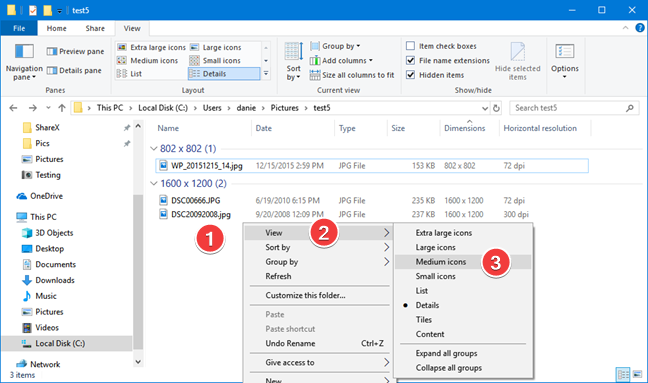
Dejinta qaabka daawashada waa dhameystiran yihiin. Isbeddelku hadda waxay khuseeyaan oo keliya galka hadda jira. Waxaan u baahanahay hal talaabo oo dheeri ah si aan ugu wareejino qaab-dhismeedka dhabta ah oo si toos ah loogu isticmaali doono dhammaan faylalka isticmaala isla templateka.
Sida loogu dabaqo habayntaada dhammaan faylalka isticmaalaya qaab-muuqaal isku mid ah
Si aad u dabaqdo isbeddellada aad ku samaysay qaybtii hore si ay ugu dabaqdo dhammaan faylalka leh qaab-muuqaal isku mid ah, waa inaad furto (open the )daaqadda ( window)Folder Options , halka galka aad hadda habaysay uu weli furan yahay. Gudaha Windows 10 iyo Windows 8.1 , ku dhufo ama taabo Faylka(File) ku yaal geeska bidix ee sare ee daaqada File Explorer , oo dooro " Bdel galka iyo xulashada raadinta(Change folder and search options) ."
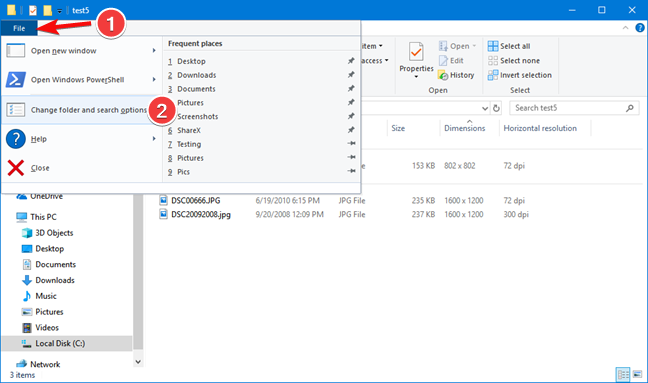
Daaqadda Folder Options , dooro View tab, oo taabo badhanka Codso Folders(Apply to Folders) .

Maskaxda ku hay in isbeddelku uu khuseeyo dhammaan faylalka adeegsada qaab-muuqaal isku mid ah ( Sawirada(Pictures) tusaalaheena). Haddii aad rabto inaad beddesho template kale, waxaad ku celin kartaa nidaamka adoo isticmaalaya gal kale oo aad rabto inaad isticmaasho, adigoo wata templateka xiga oo aad rabto inaad dejiso.
Qaababka daawashada ee aad rabto inaad wax ka beddesho?
Maadaama File Explorer uu yahay mid ka mid ah barnaamijyada aadka loo isticmaalo ee Windows , waxaad rabtaa inaad hubiso in loo habeeyey si waafaqsan qaabkaaga isticmaalka faylasha. Halkii aad samayn lahayd isbedel isku mid ah oo isku mid ah marar badan, waxaad hadda samayn kartaa hal mar oo waxaad filan kartaa inaad aragto mar kasta oo aad furto gal leh nooc isku mid ah. Noo sheeg isbedelada ku yimaada qaabka daawashada ee adiga kuugu muhiimsan. Ma jirtaa goob aad rabto inaad tusto ama u isticmaasho kala soocida ama kooxaynta? Ma waxaad rabtaa astaamo ka weyn ama ka yar sawiradaada? Noogu sheeg faallooyinka hoose.
Related posts
Sida loo isticmaalo aragtida File Explorer gudaha Windows 10 sida pro -
Sida loo beddelo qaab-dhismeedka galka gudaha Windows 10's File Explorer
Sida loo maamulo amarrada File Explorer gudaha Windows 10 -
Sida loogu xidho server-ka FTP gudaha Windows 10, laga bilaabo File Explorer -
Sida loo sameeyo Windows 10's File Explorer tus thumbnails ee dhammaan faylasha warbaahinta
Sida loo awood Faylka Explorer Mawduuca mugdiga ah gudaha Windows 10
Sida loo sameeyo File Explorer si uu u furo PC-kan, si caadi ah
Sida loo gubo discs gudaha Windows, iyadoo la isticmaalayo File Explorer ama Windows Explorer
Sida loo baadho Windows 10 oo leh File Explorer
Sida Loo Beddelayo Ururada Faylka ee Windows 7 Iyo Windows 8.1
Sida loo tiriyo faylasha ku jira galka iyadoo la isticmaalayo PowerShell, CMD, ama File Explorer
Horumarinta 6 ee ugu sareysa Windows 10's File Explorer
Sida loo wadaago faylasha File Explorer abka sida Mail, Skype, Dropbox, ama OneDrive, laba tillaabo
Qalabka dib u warshadaynta ee Windows 10 iyo Windows 11 -
Sida hal mar loo sameeyo faylal badan -
5 siyaabood oo aad uga soo ceshan karto faylasha la tirtiray ee dib u warshadaynta gudaha Windows 10
5 siyaabood oo loo geliyo faylasha Google Drive-
9 siyaabood oo lagu bilaabo Internet Explorer dhammaan noocyada Windows
Sida loo furo File Explorer iyo Windows Explorer: 12 siyaabood -
9 siyaabood oo lagu maareeyo faylasha File Explorer, laga bilaabo tabka Guriga
